Lernen Sie die besten kostenlosen und kostenpflichtigen Videotrimmer online und offline kennen
Wenn Sie beim Erstellen eines Videos die Aufmerksamkeit der Zuschauer erregen möchten, müssen Sie sich auf den Inhalt konzentrieren und weniger auf Dinge, die dem Video keinen Sinn verleihen. Von dort aus ist es notwendig, den oberen oder unteren Teil des Videoclips zu beschneiden, um Ihren Inhalt oder Ihr Thema hervorzuheben. Auf diese Weise können Sie die Aufmerksamkeit der Zuschauer aufrechterhalten und Ihr Video erhält die Aufmerksamkeit, die es verdient. Dieser Beitrag bietet das Beste Video-Trimmer Tools, auf die Sie sich verlassen können, um unnötige Teile Ihres Videoclips zuzuschneiden. Fahren Sie zunächst mit den folgenden Teilen dieses Beitrags fort.
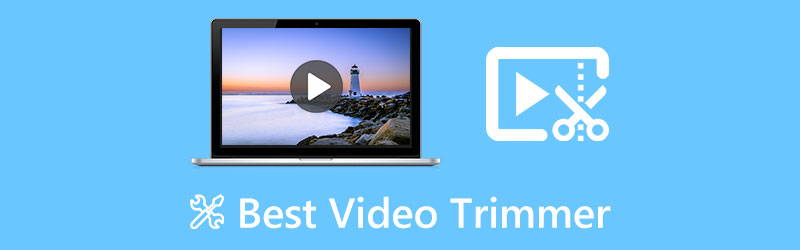
- LEITFADENLISTE
- Teil 1. Kostenloser Video-Trimmer, den Sie nicht verpassen sollten
- Teil 2. Kostenpflichtiger Video-Cutter mit mehr Funktionen
- Teil 3. FAQs zum Videotrimmen
Teil 1. Kostenloser Video-Trimmer, den Sie nicht verpassen sollten
Das Zuschneiden ist ein grundlegender Teil des Bearbeitungsprozesses. Dies geschieht üblicherweise, um überschüssige Teile Ihres Videoclips zu entfernen, unabhängig davon, ob es sich um den Anfang oder das Ende Ihres Videoclips handelt. Darüber hinaus geschieht dies in der Regel, um sicherzustellen, dass Ihr Video schnell startet und Sie Ihre Zuschauer nicht davon abhalten, auf das Hauptthema Ihres Videoclips zu warten. Außerdem ist das Zuschneiden von Vorteil, um Unnötiges zu entfernen und den Inhalt übrig zu lassen, den Ihr Publikum sehen möchte. Um einige Teile Ihres Videoclips effektiv zu entfernen, ist die Suche nach hervorragenden Werkzeugen erforderlich, die diese Aufgabe erfüllen können. Um sie kennenzulernen, fahren Sie mit dem kostenlosen Video-Trimmer fort, der in diesem Beitrag bereitgestellt wird.
1. Ark Thinker Kostenloser Video-Cutter online
Wenn Sie auf der Suche nach einem hervorragenden Video-Cutter für den Online-Zugriff sind, können Sie sich darauf verlassen Arkthinker Kostenloser Video-Cutter online. Dieses Online-Tool leistet hervorragende Arbeit beim Zuschneiden Ihres Videoclips. Es ist in der Lage, eine Vielzahl von Videoformaten problemlos zuzuschneiden. Es entfernt einfach und schnell die unerwünschten Clips Ihres Videoclips in wenigen Minuten, indem Sie zwischen den Optionen „Ausgewählten Teil speichern“ und „Ausgewählten Teil löschen“ wählen. Mit diesem Online-Tool wird Ihr Videoclip kürzer als das Original. Mit diesem Online-Tool können Sie nicht nur Ihren Videoclip zuschneiden, sondern auch Ihr Video bearbeiten. Sie können Ihre Videoclips je nach gewünschter Länge und Bearbeitung zuschneiden und bearbeiten, bevor Sie sie auf Ihren Social-Media-Plattformen veröffentlichen. Darüber hinaus ist dieses Online-Tool über Windows- und Mac-Computer sowie über Ihre mobilen Geräte zugänglich. Sie können dieses beste Video-Trimmer-Tool auch in verschiedenen Browsern wie Chrome, Firefox, Safari und mehr verwenden.
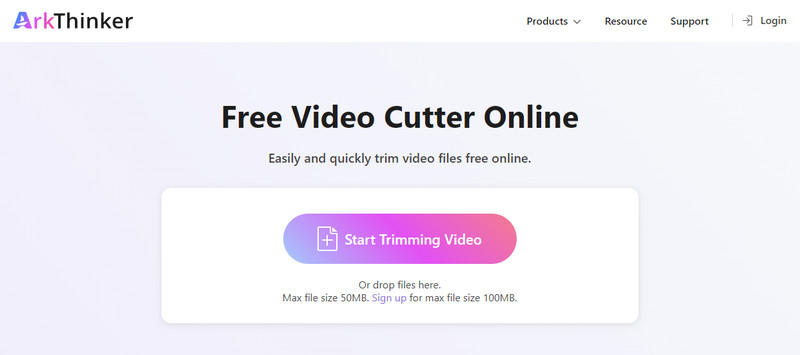
- Es verfügt nur über eine einfache und benutzerfreundliche Oberfläche
- Es unterstützt eine Vielzahl von Videodateiformaten
- Es ist auf Windows- und Mac-Computern zugänglich
- Es ist auf Android- und iOS-Geräten zugänglich
- Es entfernt einfach und schnell unerwünschte Clips aus Ihrem Video
- Nutzen Sie die kostenpflichtige und die Pro-Version, wenn Sie einen hochauflösenden Videoclip zuschneiden möchten
2. Kapwing
Wenn Sie auf der Suche nach einem Videotrimmer von YouTube sind, können Sie sich auf Kapwing verlassen. Mit diesem Online-Tool können Sie Ihren Videoclip auf die gewünschte Länge zuschneiden und zuschneiden. Und Sie können Ihren Videoclip zuschneiden, indem Sie ihn einfach ziehen und teilen. Darüber hinaus können Sie nach dem Zuschneiden Ihres Videoclips die zugeschnittene Version bearbeiten, wenn Sie Timing-Anpassungen vornehmen möchten. Sie können auf einfachste und schnellste Weise eine kurze Dauer Ihres Videoclips erreichen. Neben der Zuschneideoption können Sie damit auch Videos in verschiedene Teile schneiden, Ihre Videoclips neu anordnen und aufteilen und vieles mehr. Der Video-Trimmer von Kapwing ist jederzeit zugänglich und kostenlos.
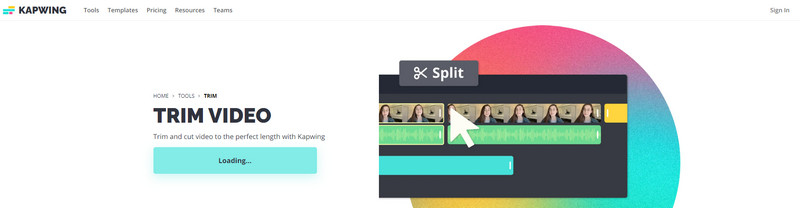
- Die Online-Nutzung ist kostenlos und unkompliziert
- Es unterstützt zahlreiche Videodateiformate und Website-Links
- Der Zugriff ist über Windows, Mac, Tablets, iOS und Android möglich
- Es unterstützt keine hochauflösenden Videos
- Es kann keine großen Videodateien verarbeiten
- Die Website ist auf mobilen Geräten nicht einfach zu nutzen
- Wenn Sie die kostenpflichtige Version nicht nutzen, ist es mit einem Wasserzeichen versehen
3. Clideo
Clideo - Video Cutter Online ist ein kostenloser MTS-Cutter, auf den Sie online zugreifen können. Es verfügt über eine benutzerfreundliche Oberfläche, bei der Sie kein erfahrener Redakteur sein müssen, um das Tool vollständig zu beherrschen. Dieses Online-Tool unterstützt viele Videoformate wie AVI, MP4, VOB, MPG, MOV und viele mehr. Sie müssen also nicht darüber nachdenken, ob Ihr Videoclip mit diesem Tool geschnitten wird. Der Zuschneidevorgang ermöglicht es Ihnen, mithilfe der beiden Markierungen in Sekundenschnelle den Anfangs- und Endteil Ihres Videos auszuwählen. Neben der Option zum Ausschneiden und Zuschneiden kann dieses Tool Ihren Videoclip auch während der Bearbeitung konvertieren. Dieses Tool kann auf Ihrem Mac- oder Windows-Computer und anderen Geräten verwendet werden. Darüber hinaus müssen Sie dieses Online-Tool nicht herunterladen oder installieren, da es vollständig online funktioniert.
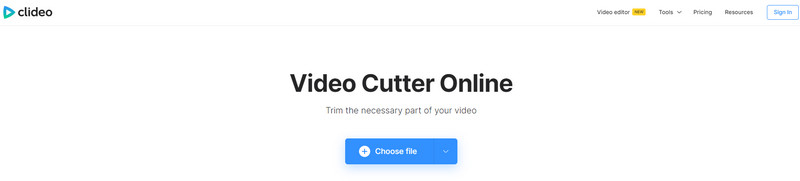
- Es verfügt über eine einsteigerfreundliche Benutzeroberfläche
- Damit können Sie Ihr Video ganz einfach zuschneiden
- Es kann Ihre Ausgabe von Ihrem Gerät, Google Drive oder Dropbox speichern
- Es verfügt nur über begrenzte Bearbeitungswerkzeuge und -funktionen
4. VEED.IO
Veed.IO Video Trimmer ist ein schneller Online-Videotrimmer, auf den Sie kostenlos zugreifen können. Dieses Online-Tool verfügt über eine benutzerfreundliche Software und eine einfache Benutzeroberfläche, in der Sie problemlos navigieren können. Sie benötigen keine Erfahrung, um unerwünschte Clips für Ihr Video schnell zuzuschneiden und zu entfernen. Darüber hinaus können Sie mit diesem Online-Tool Videoclips von Facebook, Instagram oder YouTube zuschneiden. Und kürzen Sie die Länge Ihres Videoclips entsprechend Ihrer bevorzugten Dauer. Es schneidet Ihren Videoclip schnell zu und exportiert ihn basierend auf dem von Ihnen gewählten Dateiformat, das mit jeder Social-Media-Plattform kompatibel ist. Darüber hinaus müssen Sie die Software nicht herunterladen, da sie online verwendet werden kann.
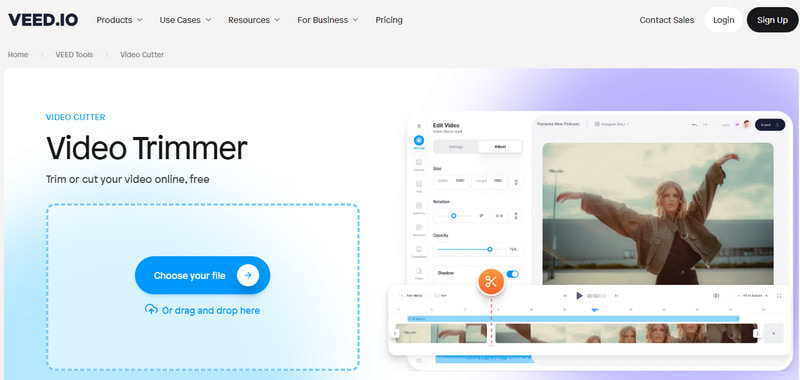
- Es verfügt über eine einfach zu bedienende Software
- Es ist nicht erforderlich, ein Konto zu erstellen oder das Programm herunterzuladen
- Nutzen Sie die kostenpflichtige Version, um auf die anderen Funktionen zuzugreifen
- Es besteht die Tendenz, dass die Software abstürzt, wenn Sie in die Timeline hineinzoomen
5. VLC
VideoLan Client ist ein kostenloser Open-Source-Multimedia-Player, der die meisten Multimediadateien auf verschiedenen Plattformen abspielen kann. Es unterstützt zahlreiche Formate wie CDs, DVDs, VCDs, Multimediadateien und andere Streaming-Protokolle. Darüber hinaus ist es in der Lage, Dateien in ein anderes Medienformat zu konvertieren. Dieses Tool ist nicht nur ein Mediaplayer, sondern kann auch Videoclips schneiden. Sie können die unerwünschten Teile ausschneiden, indem Sie die Schieberegler verwenden, um die spezifischen und unerwünschten Teile auszuschneiden. Außerdem verfügt es über Bearbeitungsfunktionen, die Sie während des Bearbeitungsprozesses anwenden können, wie z. B. Zuschneiden, Drehen und vieles mehr. Sie können sich auf dieses Tool verlassen, wenn Sie einen kostenlosen MTS-Cutter wünschen.
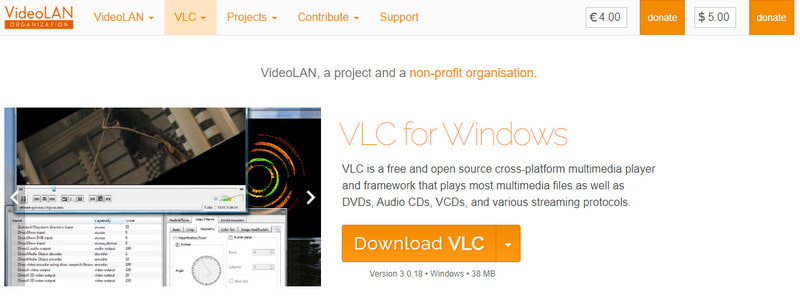
- Die Nutzung ist kostenlos
- Es kann zahlreiche Videoformate abspielen
- Es kann Ihre Videodatei effektiv zuschneiden, beschneiden und komprimieren
- Es muss heruntergeladen und auf Ihrem bevorzugten Computer oder Gerät installiert werden
6. 123APPS
Wenn Sie nach einem anderen MKV-Cutter suchen, zählen Sie auf 123APPS MKV Cutter. Bei der Verwendung dieses Tools müssen Sie nicht viel Zeit aufwenden, um die Funktionsweise zu erlernen, da es nur über eine äußerst intuitive Benutzeroberfläche verfügt, die Sie schnell beherrschen können. Mit diesem Online-Tool können Sie Ihr Video ausschneiden, zuschneiden, in einer Schleife abspielen, Untertitel hinzufügen und viele weitere Bearbeitungstools nutzen, die Sie in der Seitenleiste der Benutzeroberfläche sehen können. Darüber hinaus können kurze und lange Videoclips bearbeitet und in Ihrem bevorzugten Videodateiformat gespeichert werden. Das Gute an diesem Tool ist auch, dass Sie es nicht herunterladen und kaufen müssen, um die Software vollständig nutzen zu können. Mit diesem Online-Tool können Sie Ihre großen Videodateien effizient schneiden, ohne den Computer zu verlangsamen.
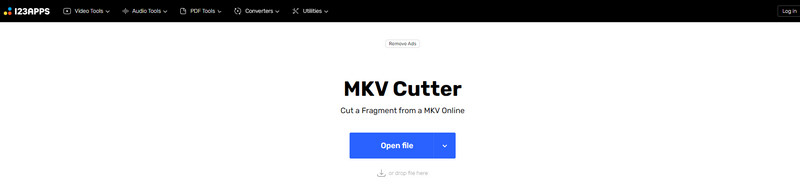
- Es hat nur eine einfache Schnittstelle
- Kein Herunterladen und Installieren erforderlich
- Es schneidet große Videodateien zu
- Es verfügt über zusätzliche hilfreiche Bearbeitungswerkzeuge
- Zu viele Anzeigen auf der Website
- Die maximale Dateigröße für die kostenlose Version beträgt 700 MB
7. Flixier
Flixier ist ein kostenloser WebM-Cutter, mit dem Sie nicht benötigte Teile aus Ihren Videoclips schnell entfernen können. Auf dieses Online-Tool können Sie über Ihren Webbrowser zugreifen und Sie müssen kein Konto erstellen. Sie können WebM-Videos mit dem Webbrowser schneiden und bearbeiten. Der Schneide- und Bearbeitungsvorgang dauert nur ein paar Minuten. Darüber hinaus können Sie mit diesem Online-Tool mehrere WebM-Videos zusammenfügen. Sie können das Video auch durch die Verwendung von Vibrance verändern, indem Sie die Helligkeit und Farbe ändern. Sie können auch Filter anwenden und animierte Grafiken einfügen. Darüber hinaus können Sie auch Bilder, Bewegungstexte, Overlays und Untertitel hinzufügen. Zusammenfassend lässt sich sagen, dass dieses Online-Dokument reich an Bearbeitungswerkzeugen ist, die Sie im Bearbeitungsprozess verwenden können.
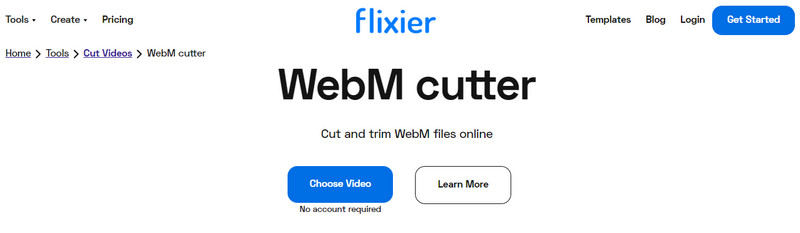
- Es ist einfach und schnell zu verwenden
- Der Zugriff erfolgt über den Webbrowser
- Es verfügt über hilfreiche Bearbeitungswerkzeuge
- Es kann keine großen Videodateien verarbeiten
- Auf der Website sind Fehler vorhanden
- Dunkler Modus
8. Weenysoft
Diese Software kann verschiedene Videodateiformate schneiden. Sie müssen sich also keine Sorgen machen, ob Ihr Videodateiformat mit diesem Programm kompatibel ist. Wenn Sie nach einer Anwendung suchen, mit der Sie Ihren Videoclip in kleine Teile schneiden können, vertrauen Sie auf Weeny Free Video Cutter. Wenn Ihre Videodatei beispielsweise mehr als 1 Gigabyte groß ist, kann diese Software sie in kleinere Teile aufteilen. Darüber hinaus ist diese Software mit Windows XP, Windows Vista, Windows 7 und 10 usw. kompatibel. Wenn Sie einen leichten Videotrimmer wünschen, verlassen Sie sich auf diese Software.
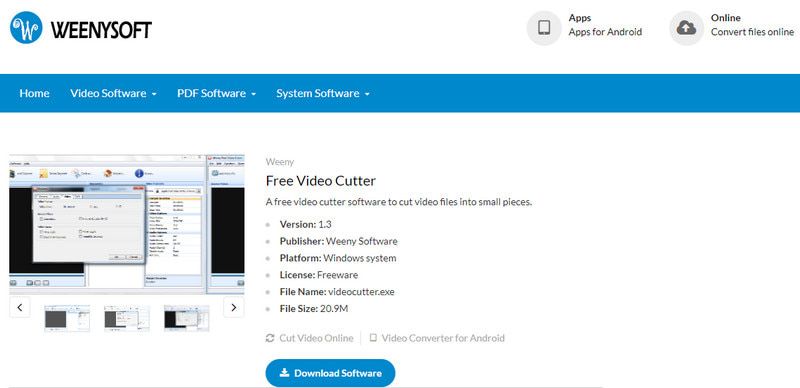
- Es hat nur eine einfache Schnittstelle
- Es unterstützt zahlreiche Videodateiformate
- Es kann kostenlos unter Windows heruntergeladen werden
- Die Qualität ist nicht gut
- Es gibt keine Schaltfläche zum Rückgängigmachen
Teil 2. Kostenpflichtiger Video-Cutter mit mehr Funktionen
1. ArkThinker Videokonverter Ultimate
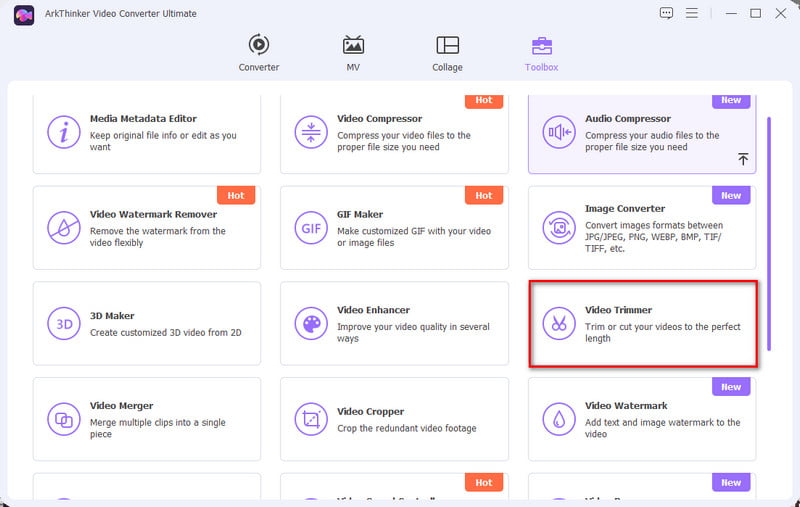
ArkThinker Video Converter Ultimate verfügt über zahlreiche Bearbeitungswerkzeuge, Funktionen und die besten Video-Trimmer. Es verfügt über einen Konverterbereich, in dem Sie jedes Dateiformat in ein anderes konvertieren können. Sie können vorgefertigte Themen aus der Liste der verfügbaren Themen auf Ihr Video anwenden. Damit können Sie Ihre Collage basierend auf Ihrem Design und Stil erstellen. Darüber hinaus verfügt es über zahlreiche Tools, auf die Sie über die Toolbox zugreifen können. Diese Software verfügt über ein integriertes Tool, mit dem Sie Ihr Video schneiden oder zuschneiden können. Der Videotrimmer kann die nicht benötigten Teile aus Ihrem Videoclip entfernen und das Hauptthema Ihres Videos beibehalten. Sie können dieses Programm ohne großen Zeitaufwand meistern. In nur wenigen Minuten können Sie sich bereits die gekürzte Version Ihres Videos ansehen.
- Es verfügt über eine einsteigerfreundliche Benutzeroberfläche
- Es kann in wenigen Minuten gemeistert werden
- Es ist reich an Bearbeitungsoptionen, Funktionen und Tools
- Nutzen Sie die kostenpflichtige Version, um vollständigen Zugriff zu erhalten
2. Vegas Pro
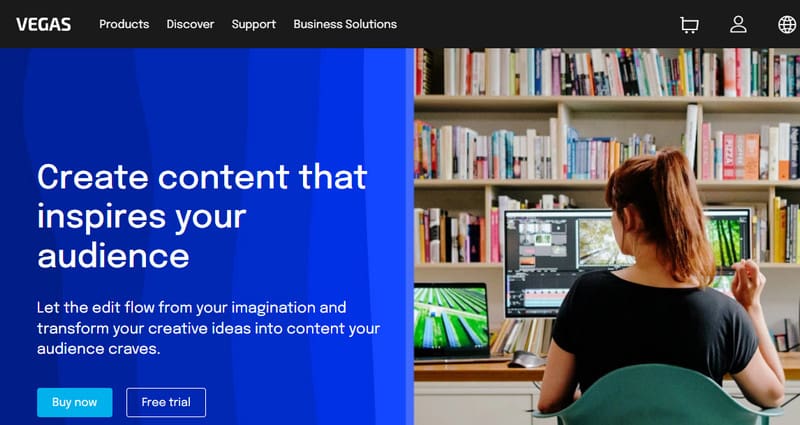
Vegas Pro ist ein Videoeditor, mit dem Sie Ihr Video erstellen und bearbeiten können. Es verfügt über leistungsstarke Bearbeitungsoptionen und -funktionen sowie eine benutzerfreundliche Oberfläche. Mit diesem Programm können Sie unerwünschte Teile in der Mitte Ihres Videoclips entfernen und dabei Anfang und Ende beibehalten. Um dies zu erreichen, verwenden Sie die Option „Teilen“ oder „Trimmen“ der Software, um den nicht benötigten Teil erfolgreich zu trimmen. Außerdem dauert es einige Minuten, Ihr Video zuzuschneiden.
- Es verfügt über eine benutzerfreundliche Oberfläche
- Es verfügt über leistungsstarke Bearbeitungswerkzeuge und -optionen
- Es lässt sich nicht reibungslos bedienen, hängt viel und weist Störungen auf
- Einige Projekte stürzen ab
- Es benötigt viel Platz auf Ihrem Computergerät
- Die Software muss noch weiter verbessert werden
3. Clipchamp
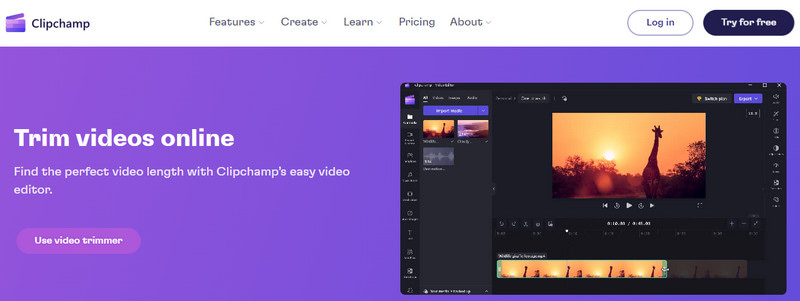
Clipchamp ist ein Online-Videoeditor, mit dem Benutzer Videos nach ihren Wünschen erstellen können. Es verfügt über alle grundlegenden Bearbeitungsoptionen wie Zuschneiden, Ausschneiden, Drehen, Trimmen usw. Außerdem verfügt es über einen Filterbereich, den Sie auf Ihr Video anwenden können. Darüber hinaus verfügt es über einen einfach zu bedienenden Video-Trimmer und hilfreiche Bearbeitungswerkzeuge.
- Die Nutzung der Basisversion ist kostenlos
- Sie müssen die Software nicht herunterladen
- Nutzen Sie die kostenpflichtige Version, wenn Sie mehr Funktionen wünschen
- Es hat ein Wasserzeichen auf Ihren Ausgaben
- Die kostenlose Version unterstützt nur eine Auflösung von 480p
- Der Bearbeitungsprozess ist manchmal langsam
- Der Exportvorgang nimmt viel Zeit in Anspruch
Teil 3. FAQs zum Videotrimmen
Was passiert, wenn Sie ein Video zuschneiden?
Wenn Sie ein Video mit Ihrem Android-Telefon zuschneiden, gehen die ausgelassenen Teile nicht verloren, es wird jedoch ein neuer Videoclip erstellt, der das zugeschnittene Video enthält.
Reduziert das Zuschneiden von Videos die Qualität?
Durch das Zuschneiden wird die Qualität Ihres Videos aufgrund der Auflösung, Bitrate und Bildgröße geringfügig verringert, was sich hauptsächlich auf die Videoqualität auswirkt.
Ermöglicht YouTube das Zuschneiden von Videos?
Sie können den Anfang, die Mitte oder das Ende Ihres Videos mit Ihrem Computer weglassen, ohne Ihr Video erneut hochzuladen. Darüber hinaus bleiben die Kommentare, die Anzahl der Aufrufe und die URL des Videos erhalten. Und diese Funktion ist nur für Videos verfügbar, die kürzer als sechs Stunden sind.
Abschluss
Verwendung der bester Video-Trimmer Mithilfe der im Beitrag bereitgestellten Informationen können Sie unerwünschte Clips effektiv aus Ihrem Video entfernen. In diesem Beitrag werden barrierefreie Videotrimmer vorgestellt, die aus kostenlosen und kostenpflichtigen Softwareversionen mit mehr Funktionen bestehen. Beginnen Sie mit dem Zuschneiden der Kopf- und Endteile Ihres Videos, um den Fokus und die Betonung auf Ihren Hauptinhalt oder Ihr Hauptthema zu legen.
Was haltet Ihr von diesem Beitrag? Klicken Sie hier, um diesen Beitrag zu bewerten.
Exzellent
Bewertung: 4.9 / 5 (basierend auf 219 Stimmen)
Finden Sie weitere Lösungen
Die 8 besten Video-Geschwindigkeitsregler-Apps auf Desktops und online Die 5 besten Video-Enhancer-Apps für Computer und Mobiltelefone Top 5 Metadaten-Editoren für Videos, Audio, Fotos und PDFs Ausgezeichnete Videofilter-App für Desktop, iPhone und Android Die 10 besten Video-Loopers auf dem Desktop und online, die Sie nicht verpassen sollten 100% Arbeitsweise zum Zuschneiden eines Videos mit dem VLC Media PlayerRelative Artikel
- Video bearbeiten
- 3 Möglichkeiten, mithilfe von Online- und Offline-Tools Text zu Videos hinzuzufügen
- Methoden zum Hinzufügen von Wasserzeichen zu GIF und zum Entfernen von Wasserzeichen aus GIF
- So erstellen Sie einen Instagram-Filter mit hervorragenden Tools
- Einfache Möglichkeiten zum Hinzufügen von Fotos in Videos online und offline
- Die 10 besten Video-Loopers auf dem Desktop und online, die Sie nicht verpassen sollten
- Umfassendes Tutorial zum richtigen Loopen von Videos auf YouTube
- Umsetzbare Möglichkeiten zum Bearbeiten der Videolänge für Twitter ohne Qualitätsverlust
- So erstellen Sie ein Reaktionsvideo für alle Content-Ersteller
- Zuverlässige GIF-Filteranwendung zur Verbesserung Ihres GIF
- Ausgezeichnete Videofilter-App für Desktop, iPhone und Android



